使用飞信以来,觉得一个个添加好友实在是很麻烦,那么我们可不可进行批量添加呢!答案是可以的!在此详细说明一下步骤:

方法/步骤
登录飞信客户端
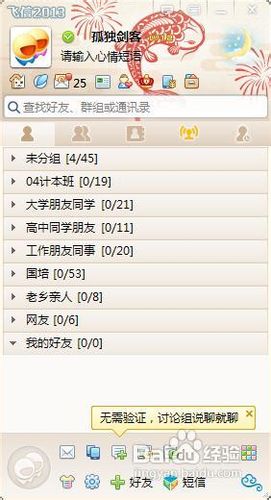
找到主菜单,点击,找到“联系人”-“导出好友列表”-“导出为.CSV格式”(为什么要导出好友列表?因为我们不太清楚好友列表的格式,导出来先看看。发现好友列表是以电子表格的形式存储的,而且文件后缀名是.csv,第一列为FetionId,也就是飞信号,第二列为MoblieNo,也就是电话号码,第三列为Name,也就是名字,第四列为Nickname,也就是昵称。)
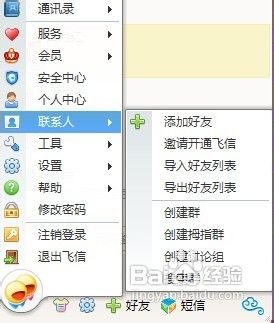
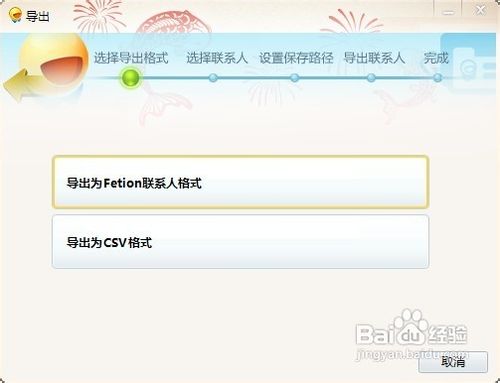
选择需要导出的联系人,在方框前打勾。 点击“下一步”。

选择保存路径之后,点击“下一步”。点击“打开导出文件所在文件夹”
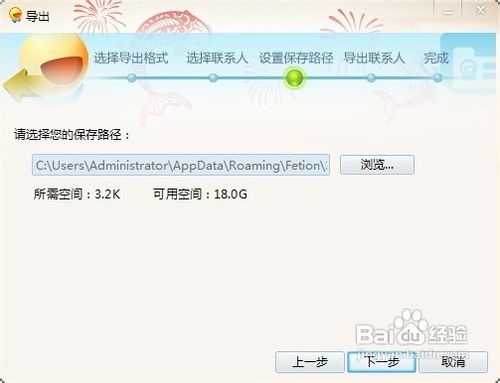
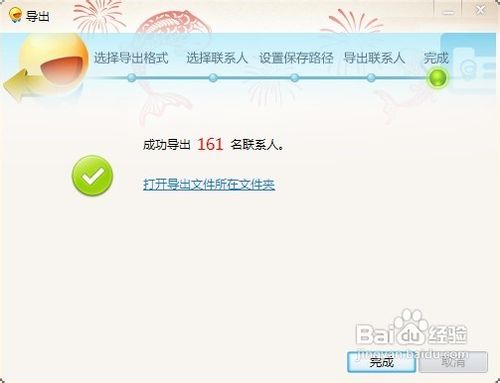
找到文件“我的好友列表”,双击打开。(为了保护作者的好友信息,把导出的联系人信息进行了删除) ,每列的解释请看步骤2。
#p#副标题#e#
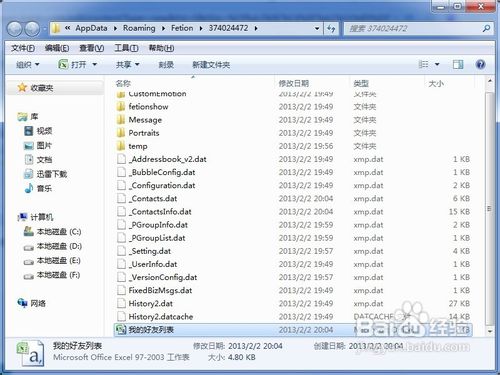
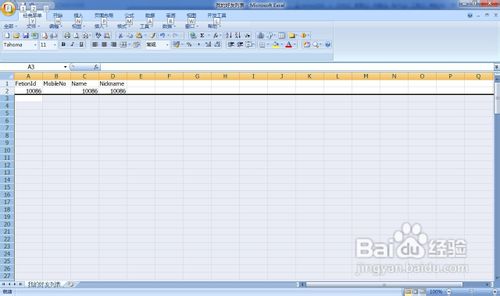
搞清楚了列表的格式,我们就只要按照格准备好数据就可以,在这里,因为很多都是还没有开通飞信的或开通了但还没有添加自己为好友的用户。我们就准备好电话号码和姓名两列数据就可以,复制到列中,保存,关闭电子表格。(不关闭会提示数据在使用中,不可以添加)。
点击主菜单,找到“联系人”-“导入好友列表”, 找到“从包含联系人信息的文件导入”,找到刚编辑好的联系人信息模板文件,点击“打开”,再点击“下一步”
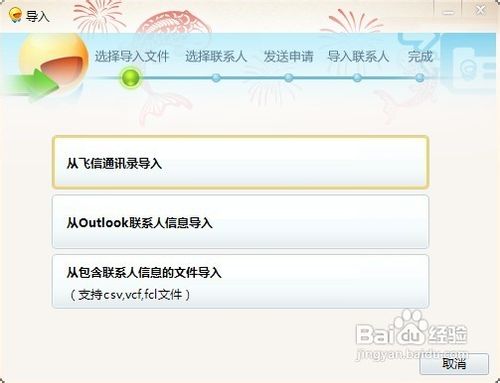

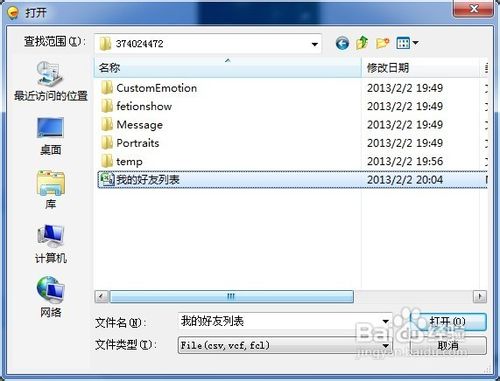
在要选择添加为飞信好友列表前方框内打勾,如果要全选,可以点击下边的全选,这里只列了一个号码 ,点击“下一步”
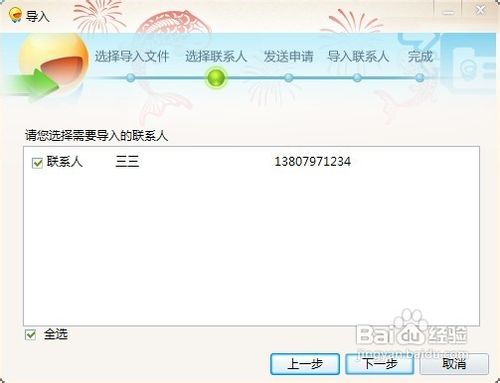
出现发送申请提示,批量导入需要输入验证码。
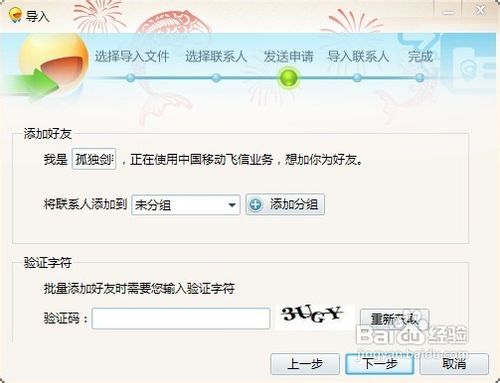
点击下一步,出现导入完成提示,如果对方没有开通飞信的话,系统会提示对方开通飞信!
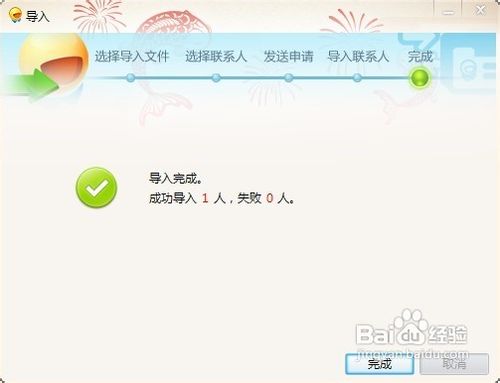
注意事项
每次选择添加的联系不要太多,如果人多,不要选择全选,不然会出现“导入失败,你的请求过于频繁
#p#副标题#e#












 相关攻略
相关攻略
 近期热点
近期热点
 最新攻略
最新攻略